ps打造浓烈夏日海滩婚纱照效果调色教程(2)
来源:网络
作者:黑光
学习:14718人次
2、创建曲线图层,对RGB、红、绿和蓝色进行调整。参数设置如下图
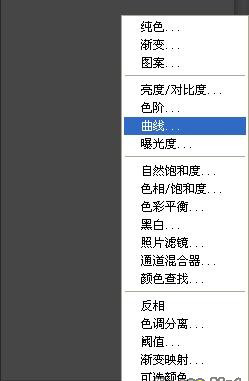
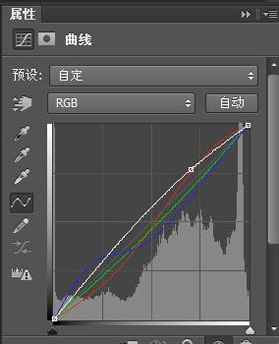
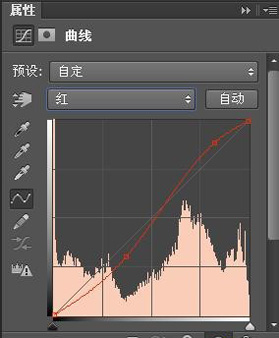
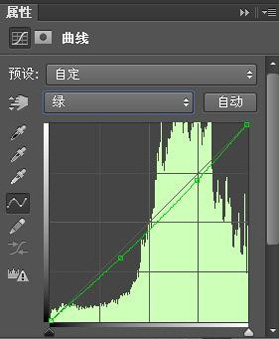
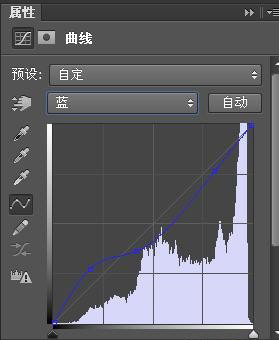

3、创建色彩平衡图层,对中间调进行调整。参数设置如下图
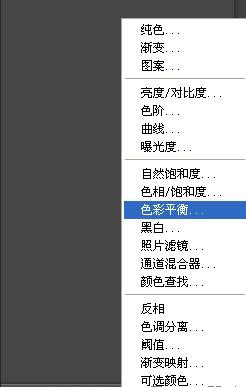
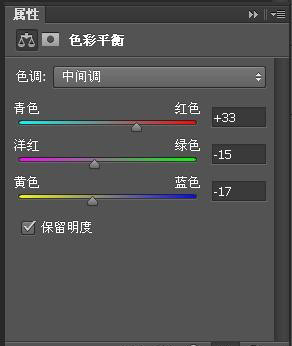

学习 · 提示
相关教程
关注大神微博加入>>
网友求助,请回答!
2、创建曲线图层,对RGB、红、绿和蓝色进行调整。参数设置如下图
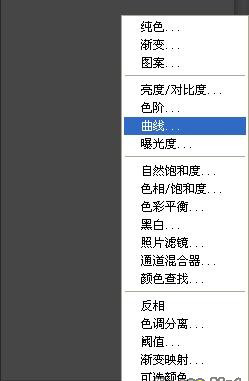
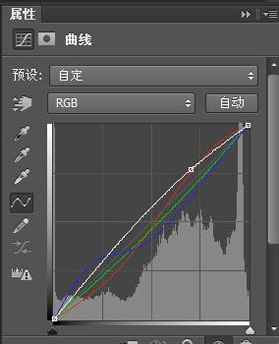
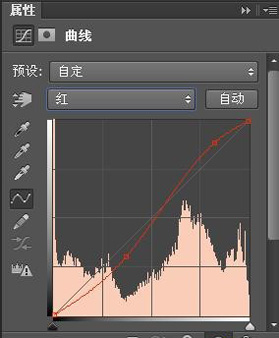
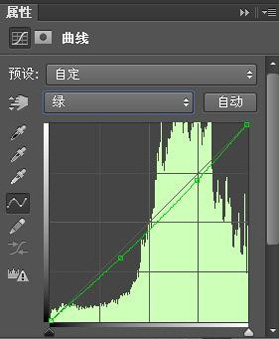
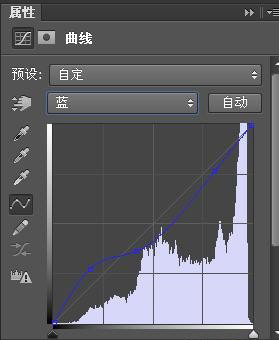

3、创建色彩平衡图层,对中间调进行调整。参数设置如下图
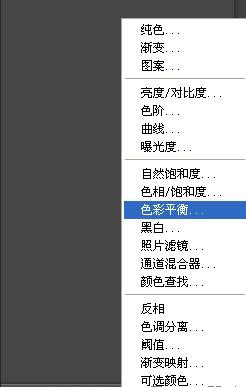
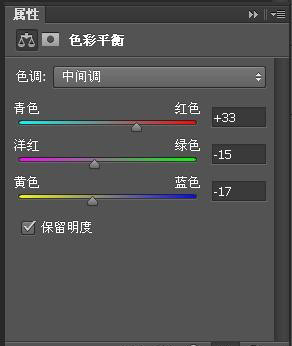

相关教程